SAP Design Studio – 创建应用程序
SAP Design Studio – 创建应用程序
您可以在 SAP Design Studio 中创建新的分析应用程序。SAP 提供了适合在 Web 浏览器或移动平台中打开的预定义模板列表。您可以从预定义模板列表中进行选择,系统会创建此模板的副本。
如何创建新的分析应用程序?
要创建新的分析应用程序,请导航至应用程序 → 新建。

一个新的应用程序对话框打开,然后您可以输入以下字段 –
- 申请名称
- 描述
模板类别
它用于定义目标设备。当您想要为桌面浏览器或移动设备创建分析应用程序时。您何时还可以通过转到应用程序属性视图来更改应用程序的类型。
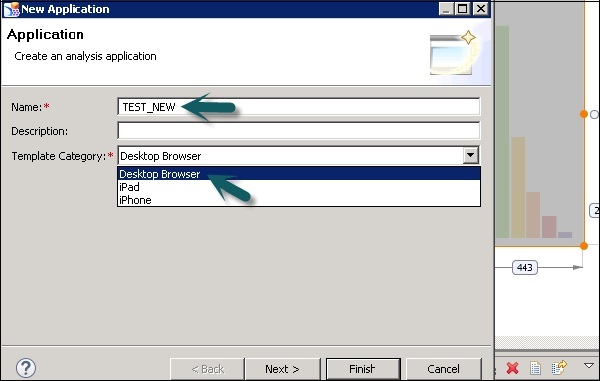
单击下一步按钮。根据模板类别为新应用程序选择模板。您还可以选择一个空白模板来创建一个空的应用程序。
您还可以在模板名称下方看到每个模板的简要说明,如下面的屏幕截图所示。
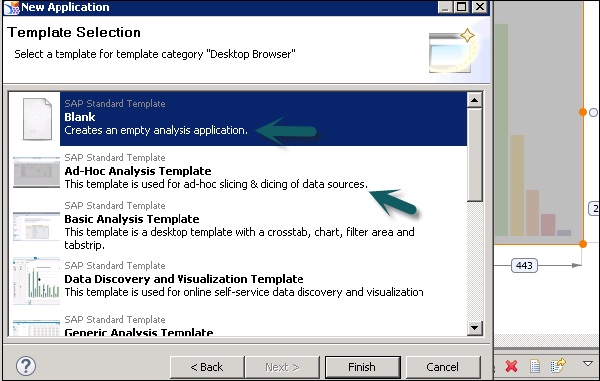
单击完成按钮。您可以将组件从组件视图添加到编辑器区域。
在组件视图中,单击一个组件 → 将您选择的组件拖放到编辑器区域中。
将您选择的组件拖放到 Outline 视图的 Layout 文件夹中。
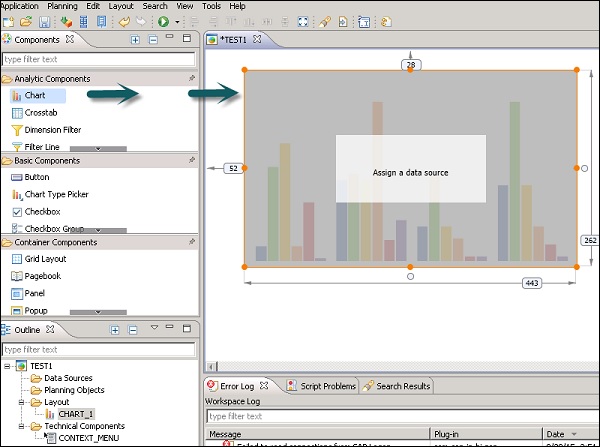
如果要过滤某个组件,请在“组件”视图顶部的过滤器文本框中输入文本。

下一步是指定和更改已添加到应用程序的组件的属性。
单击编辑器区域中的组件。然后您可以单击 Outline 视图的 Layout 文件夹中的一个组件。
该组件的属性可在“属性”视图下进行编辑。在“属性”视图中,单击要更改的属性。字段可以根据类型具有不同的值 –
- 数字 – 喜欢布局属性
- 字符串 – 像标题等。
- Boolean – 像样式等下拉菜单中的 True/false 和
- 对话框
对于一些特殊的属性类型,您可以通过单击值选项卡打开一个对话框。
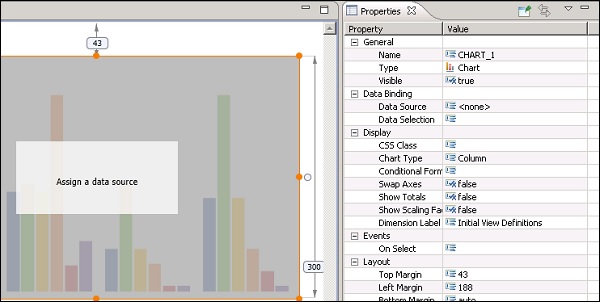
如何为组件设置布局?
在为组件设置布局时,您可以遵循以下几点 –
有三个属性指定应用程序中组件的位置和大小 –
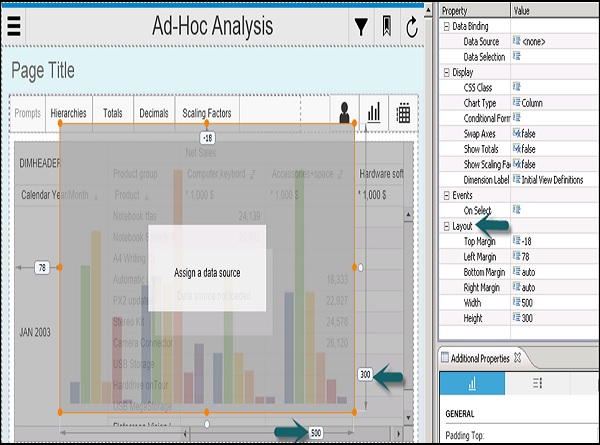
边距(上、下、左、右)
-
宽度– 这表示沿水平轴到左边距的距离和到右边距的距离。
-
高度– 这表示沿垂直轴到顶部边距的距离和到底部边距的距离。
要允许根据 Web 浏览器对组件进行相对调整大小,您需要将这三个属性中的任何一个设置为自动。
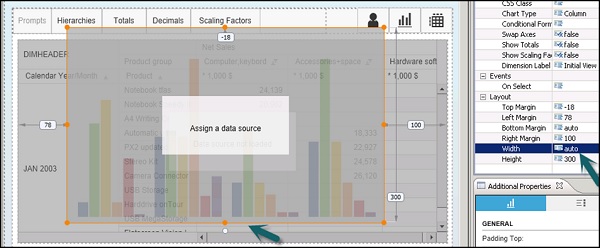
请注意,您不能将所有三个属性都设置为自动模式。
